PPT制作玻璃质感按钮和金属质感按钮
2018-03-16 21:10 责任编辑:砕月
在作展示时,大家一定都想让自己的幻灯片能够引人注目,因而也总是想方设法利用各种技术,修饰、美化自己的幻灯片。按钮是幻灯片中最常用的元素之一,如果制作得与众不同,定能为幻灯片增光添彩。下面就让我们一同来制作两种花样按钮——玻璃质感按钮和金属质感按钮(图1)。感兴趣的朋友可以参考本文哦!软件名称:PowerPoint 2013 官方完整版(32/64位)软件大小:811MB更
在作展示时,大家一定都想让自己的幻灯片能够引人注目,因而也总是想方设法利用各种技术,修饰、美化自己的幻灯片。按钮是幻灯片中最常用的元素之一,如果制作得与众不同,定能为幻灯片增光添彩。下面就让我们一同来制作两种花样按钮——玻璃质感按钮和金属质感按钮(图1)。感兴趣的朋友可以参考本文哦!

1. 制作玻璃质感按钮
发光效果设置
打开PPT2016,新建一张空白幻灯片,插入一个圆,并将它的填充设置为“幻灯片背景填充”(这样无论将圆拖动到哪里,都会以当前位置的背景图片进行自动填充)。接下来,将此圆复制出两个。选定第1个圆,在“形状选项”的“效果”选项卡中,将发光的“预设”设置为任何一种外发光,大小为40磅,透明度为50%,线条设置为“无线条”。选择复制出的圆,也设置成任何一种外发光,大小为9磅,透明度为0%,线条也设置为“无线条”。设置完成后,将两个圆进行叠加组合(图2)。

小技巧:
画圆时同时按住Shift,可以非常方便地画出一个正圆。
反光效果制作
右击另一个复制出的圆,将其置于顶层。再绘制出一个椭圆,并将其旋转一定的角度。将圆和椭圆进行一定部分的叠加,先选定圆再按住Shift选择椭圆,然后选择“格式”选项卡合并形状中的“剪除”。设置合并后的形状的填充为“线性渐变填充”,两个渐变光圈,都是白色,左边的透明度为84%,右边的透明度为100%,角度为1000,无线条(图3)。

光晕效果设置
光晕的添加可利用椭圆进行设置。绘制大小合适的椭圆,设置它的填充为路径填充,三个光圈,最左边的光圈颜色为白色,透明度为0%;中间的光圈为蓝色(当然可根据需要设置),透明度为65%;最右边的光圈颜色为蓝色,透明度为100%,线条设置为无线条。将光晕旋转一定的角度,与反光、发光效果的按钮进行一定位置的组合。光晕效果可以复制多个,并拖放到合适位置(图4)。

小提示:
在进行发光、光晕等效果设置时,也可以根据背景或幻灯片的需要设置成其他颜色。
最后,添加文字与按钮进行组合,并可更改按钮的大小,如果光晕或反光的位置不合适,可解散组合后进行微调。
2. 制作金属质感按钮
制作按钮圆形背景
在幻灯片中画一个正圆(按住Shift绘制),设置它的填充为“渐变填充”,类型为“线性”,方向处选择“线性向下”。两个渐变光圈,左边光圈位置为0%,选择其他颜色,红色、绿色、蓝色均为190;右边光圈位置为100%,选择其他颜色,红色、绿色、蓝色均为125;无线条;设置阴影,预设处选择内部中的“内部上方”,透明度为70%,模糊为8磅,角度为270度,距离为4磅。
再画一个正圆,比上面的圆略小些,它的填充为“渐变填充”,类型为“线性”,方向处选择“线性向下”。两个渐变光圈,左边光圈位置为0%,选择颜色为白色;右边光圈位置为100%,选择颜色为灰色25%-深色50%;无线条。这样,按钮的背景圆形就制作完成了(图5)。

制作金属质感效果
在幻灯片中绘制一个正圆,再绘制一个饼圆,将这两个图形叠放在一起后调整好它们的大小相同,同时选中它们,点击“格式”选项卡合并形状中的“剪除”,这样就绘制成四分之一的正圆。选定这个四分之一的正圆,设其填充为“渐变填充”,类型为“矩形”,方向处选择“从右上角”;两个渐变光圈,左边光圈位置为40%,选择其他颜色,红色、绿色、蓝色均为190;右边光圈位置为100%,选择颜色为白色;无线条。复制出这样的四分之一正圆3份,通过水平、垂直翻转调整好,将这4个四分之一正圆进行拼接,最后进行组合(图6)。

制作按钮控制图标
接下来制作按钮的图标,如播放、暂停、停止、快进等。在幻灯片中画一个三角形,调整好大小,将它向右旋转90度,用格式刷将它的样式刷成主背景圆一样的样式。同样,其他图标也是这样绘制。

最后,将这些图形进行组合,这样就制作出了有金属质感的按钮(图7)。
以上就是PPT制作玻璃质感按钮和金属质感按钮方法介绍,操作很简单的,大家学会了吗?不会的朋友可以参考本文,来看看吧!
热门标签更多
相关推荐
-

关于手术室的ppt课件教学设计,关于手术室的ppt课件内容怎么做?
本节课将介绍手术室的组成部分、设备及其功能,掌握手术室的基本操作流程并了解常见的手术器械和手术风险与安全措施。.........
2023-05-18
-
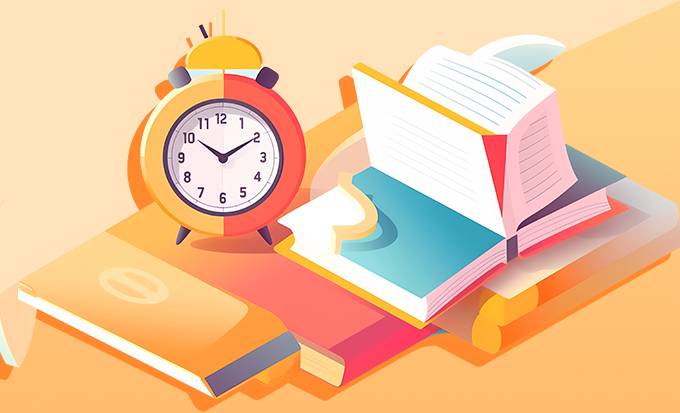
藤野先生课件ppt教学设计,藤野先生课件ppt内容怎么做?
本篇文章介绍藤野先生ppt课件的基本结构和设计原则,以及如何应用这些知识制作自己的ppt。教学方法包括讲解、演示和练习,帮助学生掌握ppt制作技能。.........
2023-05-18
-

职场情商培训ppt课件教学设计,职场情商培训ppt课件内容怎么做?
本文主要介绍了职场情商培训ppt课件的教学目标、教学重点、教学方法和教学过程。通过知识讲解、案例分析、互动讨论和个人演练的方式,让学生更好地了解职场情商的概念和应用,掌握职场情商的提升方法和技巧。.........
2023-06-10
-

小班分类ppt课件制作教学设计,小班分类ppt课件制作内容怎么做?
本文介绍了小班分类ppt课件制作的教学目标、重点、方法、过程和总结,帮助学生掌握班级课件制作的技巧。.........
2023-05-28
-

咖啡制作ppt培训课件教学设计,咖啡制作ppt培训课件内容怎么做?
本课程旨在帮助学员了解咖啡的基础知识和制作方法,能够独立制作出精美的咖啡,并理解咖啡对身体的影响。通过PPT讲解咖啡的基础知识和制作方法,让学员亲手制作咖啡,巩固所学知识。.........
2023-05-29
-

语文五年级下册26课ppt课件ppt教学设计,语文五年级下册26课ppt课件ppt内容怎么做?
本文介绍了以语文五年级下册26课ppt课件为主题的教学目标、重点、方法、过程和总结,旨在提高学生的阅读理解能力和文学鉴赏能力,培养其语言表达能力和对文学艺术的兴趣和爱好。.........
2023-05-21
-
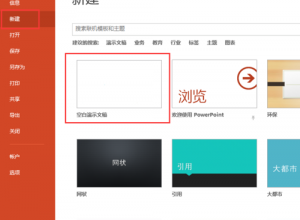
PPT做出漂亮的小水滴坐标教程
今天介绍一个入门版小功能,可以做一个小水滴图标,用途多样,操作简单。更多下载请点击ppt家园。打开PPT,新建一个空白文档新建一张空白的界面,选择“开始”-“形状”中的水滴工具按住Shift键,画一个水滴出来,继......
2020-03-19
-
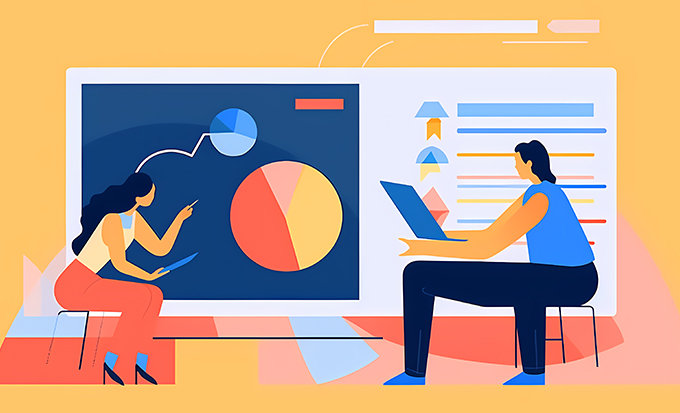
全国培训ppt课件教学设计,全国培训ppt课件内容怎么做?
本文从老师的角度出发,为大家介绍了全国培训ppt课件的基本概念、特点和应用场景,掌握制作ppt课件的基本技巧和注意事项,提高学生的ppt制作能力和展示效果。.........
2023-06-08
-

-

课件ppt图片制作教学设计,课件ppt图片制作内容怎么做?
本文介绍PPT图片制作的教学目标、教学重点、教学方法和教学过程,通过讲授基本原则和技巧、演示各种工具的使用方法以及实践操作提高学生视觉设计能力。.........
2023-05-26




 扫码加微信客服有好礼
扫码加微信客服有好礼